文章目录
Linux Rsyslog+LogAnalyzer+MariaDB部署日志服务器
LogAnalyzer是一款syslog日志和其它网络事件数据的Web前端。它提供了对日志的简单浏览、搜索、基本分析和一些图表报告的功能。数据可以从数据库或一般的syslog文本文件中获取,所以LogAnalyzer不需要改变现有的记录架构。基于当前的日志数据,它可以处理syslog日志消息,Windows事件日志记录,支持故障排除,使用户能够快速查找日志数据中看出问题的解决方案。
LogAnalyzer获取客户端日志会有两种保存模式,一种是直接读取客户端/var/log/目录下的日志并保存到服务端该目录下,一种是读取后保存到日志服务器数据库中,推荐使用后者。
LogAnalyzer采用php开发,所以日志服务器需要php的运行环境,本文采用LAMP。
| 名称 | IP | 操作系统版本 | 软件组件 | 备注 |
|---|---|---|---|---|
| 服务器端 | 192.168.0.123 | CentOS Linux release 7.9.2009 (Core) | httpd/maraidb/php/rsyslog | 负责接收客户端发来的日志并存储在本地,支持文件存储和数据库存储方式。 |
| 客户端 | 192.168.0.124 | CentOS Linux release 7.9.2009 (Core) | rsyslog | 负责发送日志到远程日志服务器 |
1 环境准备
1.1 服务器端安装LAMP环境
[root@superman123 ~]# yum install httpd httpd-devel mariadb mariadb-lib mariadb-server php* -y
1.2 服务启动并加入开机启动
1.2.1 Apache
[root@superman123 ~]# systemctl start httpd
[root@superman123 ~]# systemctl enable httpd
1.2.2 MariaDB
[root@superman123 ~]# systemctl start mariadb
[root@superman123 ~]# systemctl enable mariadb
[root@superman123 ~]# mysqladmin -uroot password 'admin@123'
1.2.3 Php
测试php运行环境
[root@superman123 ~]# cat > /var/www/html/index.php << EOF
<?php
phpinfo();
?>
EOF
打开浏览器访问 : http://192.168.0.123/
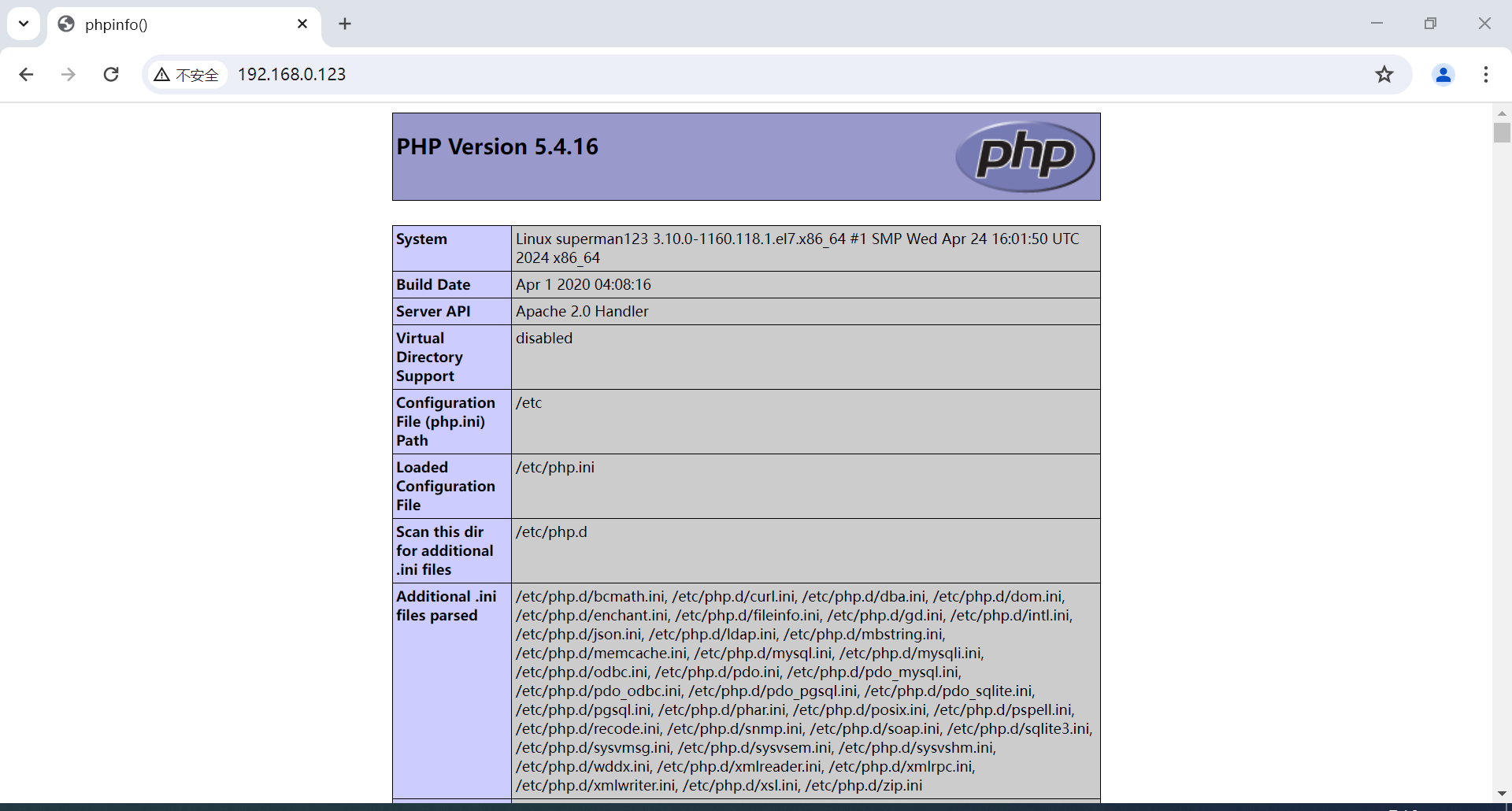
2 Rsyslog服务端安装及配置
2.1 安装Rsyslog及Rsyslog连接MySQL的模块
[root@superman123 ~]# yum install rsyslog rsyslog-mysql -y
2.2 导入rsyslog-mysql数据库文件
[root@superman123 ~]# cd /usr/share/doc/rsyslog-8.24.0/
[root@superman123 rsyslog-8.24.0]# mysql -uroot -padmin@123 < mysql-createDB.sql
2.3 查看刚导入的库
[root@superman123 rsyslog-8.24.0]# mysql -uroot -padmin@123
MariaDB [(none)]> show databases;
MariaDB [(none)]> use Syslog;
MariaDB [Syslog]> show tables;
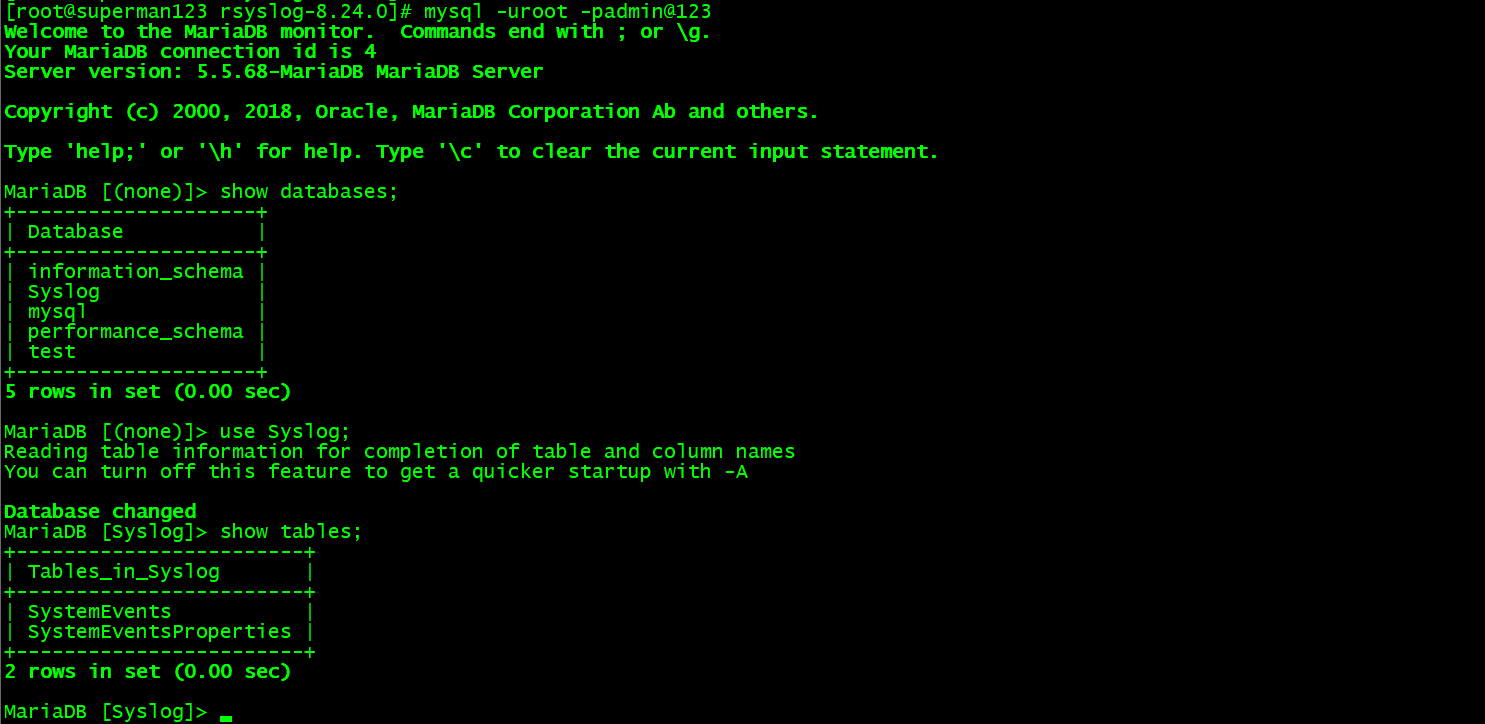
2.4 创建Rsyslog用户
MariaDB [(none)]> grant all on Syslog.* to rsyslog@'localhost' identified by 'admin@123';
MariaDB [(none)]> flush privileges;

2.5 配置服务端支持rsyslog-mysql模块,并开启UDP服务端口获取网内其它设备日志
[root@superman123 ~]# vi /etc/rsyslog.conf
2.5.1 添加以下两行内容
$ModLoad ommysql
*.* :ommysql:localhost,Syslog,rsyslog,admin@123
 说明:
说明:
localhost表示本地主机,Syslog为数据库名,rsyslog为数据库用户,admin@123为数据库用户rsyslog的密码。
2.5.2 开启相关日志模块
$ModLoad immark # immark为模块名,支持日志标记
$ModLoad imudp # imudp 为模块名,支持udp协议
$UDPServerRun 514 # 允许514端口接收使用UDP协议转发过来的日志
$ModLoad imtcp # imudp 为模块名,支持tcp协议
$InputTCPServerRun 514 # 允许514端口接收使用TCP协议转发过来的日志
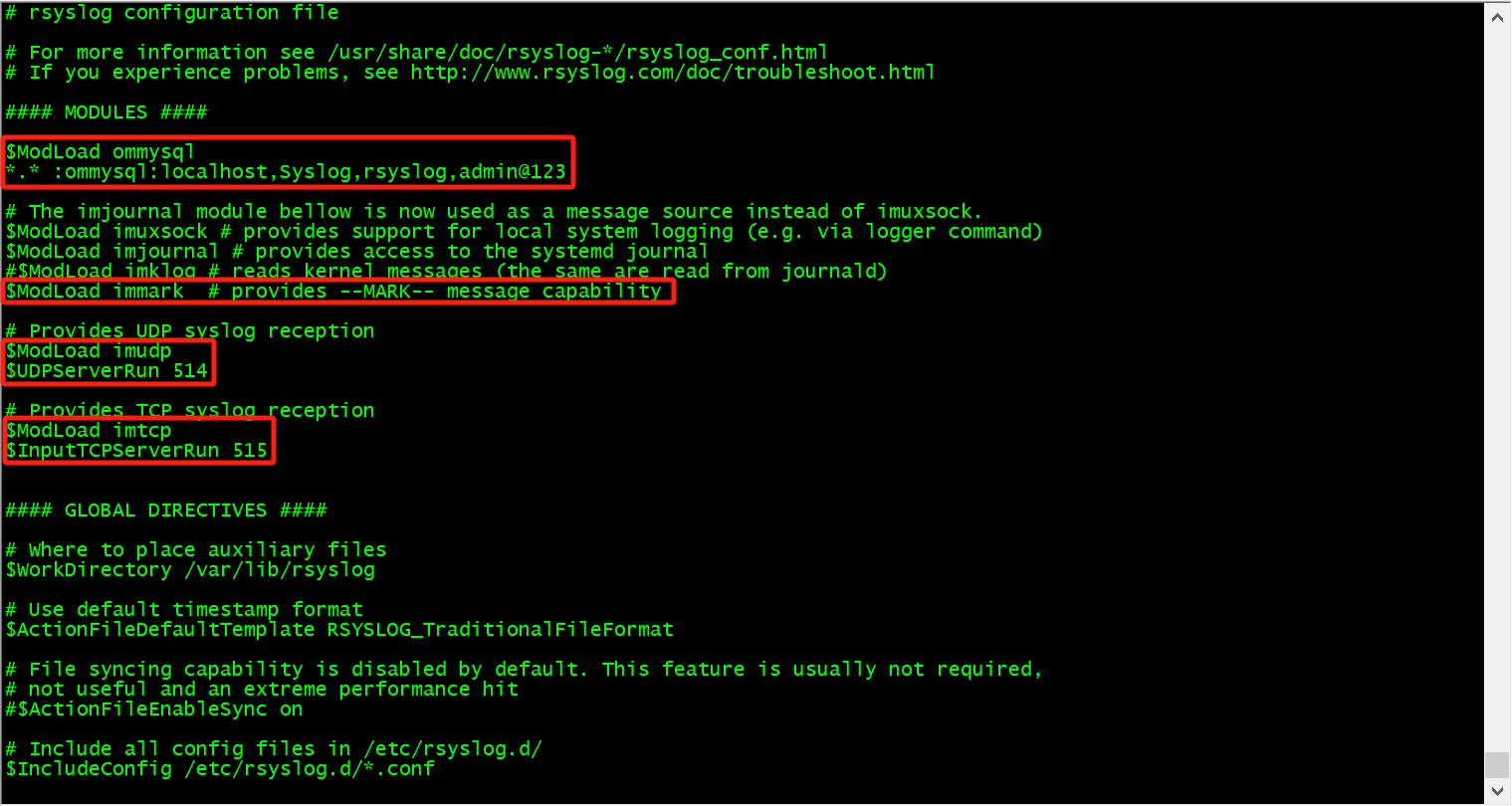
 扩展:UDP协议,中文名是用户数据报协议。在网络中与TCP协议一样用于处理数据包,是一种无连接的协议。在OSI模型中,在第四层-传输层,处于IP协议的上一层。
扩展:UDP协议,中文名是用户数据报协议。在网络中与TCP协议一样用于处理数据包,是一种无连接的协议。在OSI模型中,在第四层-传输层,处于IP协议的上一层。
2.5.3 重启rsyslog服务
[root@superman123 ~]# systemctl restart rsyslog
3 Linux客户端安装及配置
3.1 安装Rsyslog
[root@superman124 ~]# yum install rsyslog -y
3.2 配置Rsyslog
3.2.1 客户端发送本地日志到服务器端
[root@superman124 ~]# vi /etc/rsyslog.conf
*.* @192.168.0.123 # 此行内容 添加到文件末尾
 配置术语说明:
配置术语说明:
facility:中文翻译过来是设施的意思,从功能或程序上对日志分类,
在Linux中常见的facility有:
auth(认证相关的日志),authpriv(授权相关的日志),cron(计划任务相关日志),
daemon(系统服务相关日志),ftp(ftp服务相关的日志),kern(内核相关日志),
lpr(打印相关的日志),mail(邮件相关日志),news(新闻相关的日志),
security(安全相关的日志),user(用户相关的日志),uucp(文件copy相关的日志),
local0-local7(自定义相关的日志)
priority:优先级别,从低到高排序:
debug(调试),
info(消息),
notice(注意),
warn(warning警告),
err(error错误),
crit(critical严重警告),
alert(需要立即修改的信息)
emerg(panic内核崩溃,内核恐慌等严重的信息)
一个@代表通过UDP协议发送日志,
两个@@代表以tcp方式传送日志。
与UDP相比,TCP传输的方式更加稳定一些。
3.2.2 将客户端执行的所有命令写入系统日志中
编辑/etc/bashrc
[root@superman124 ~]# vi /etc/bashrc
文件底部添加一行,加入以下内容
export PROMPT_COMMAND='{ msg=$(history 1 | { read x y; echo $y; });logger "[euid=$(whoami)]":$(who am i):[`pwd`]"$msg"; }'
设置使其生效
[root@superman124 ~]# source !$
3.3 重启Rsyslog服务
[root@superman124 ~]# systemctl restart rsyslog
3.4 测试Rsyslog Server是否可以正常接收Client端日志
3.4.1 客户端
[root@superman124 ~]# systemctl restart rsyslog

3.4.2 服务器端
[root@superman123 ~]# tail -f /var/log/messages
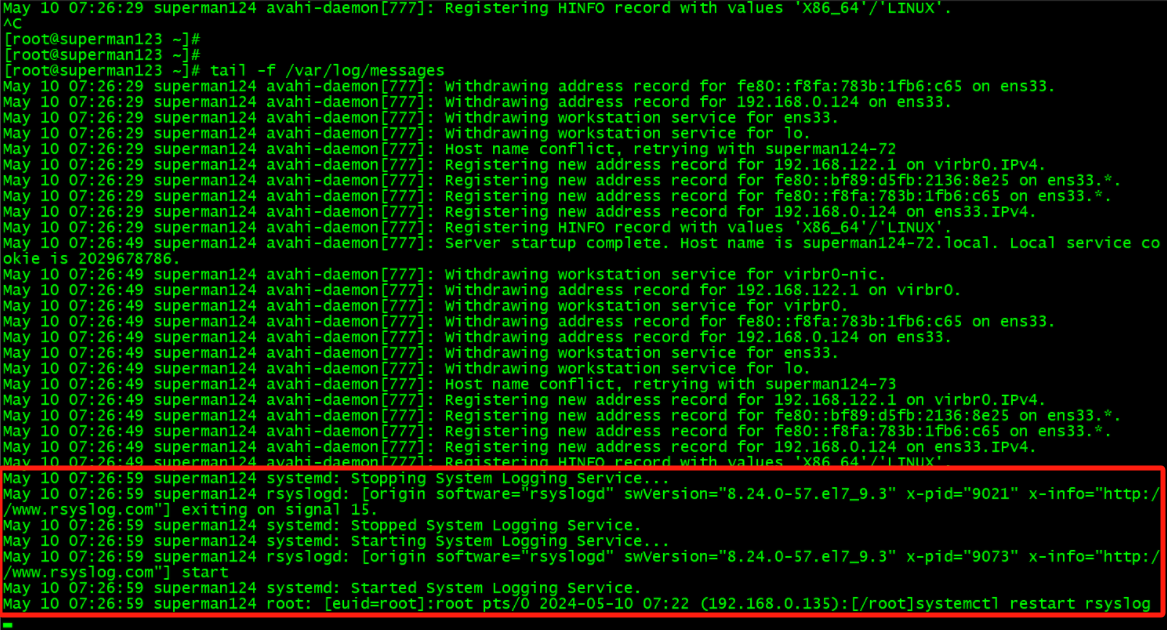
4 网络设备客户端配置
4.1 Huawei
<Huawei> system-view
[Huawei] info-center loghost source Vlanif99
[Huawei] info-center loghost 192.168.0.123 facility local5
4.2 H3C
<H3C> system-view
[H3C] info-center loghost source Vlan-interface99
[H3C] info-center loghost 192.168.0.123 facility local6
4.3 Cisco
Cisco>
Cisco> enable
Cisco# config terminal
Cisco(config)# logging on
Cisco(config)# logging 192.168.0.123
Cisco(config)# logging facility local4
Cisco(config)# logging source-interface e0
4.4 Ruijie
Ruijie>
Ruijie> enable
Ruijie# config terminal
Ruijie(config)# logging buffered warnings
Ruijie(config)# logging source interface VLAN 99
Ruijie(config)# logging facility local6
Ruijie(config)# logging server 192.168.0.123
 说明:
说明:
192.168.0.123为rsyslog服务器的IP。
5 LogAnalyzer安装及配置
5.1 LogAnalyzer安装
[root@superman123 ~]# wget https://download.adiscon.com/loganalyzer/loganalyzer-4.1.13.tar.gz
[root@superman123 ~]# tar zxvf loganalyzer-4.1.13.tar.gz
[root@superman123 ~]# cd loganalyzer-4.1.13
[root@superman123 loganalyzer-4.1.13]# mkdir /var/www/html/loganalyzer
[root@superman123 loganalyzer-4.1.13]# rsync -a src/* /var/www/html/loganalyzer/
5.2 LogAntlyzer配置
5.2.1 Step 0-访问LogAntlyzer
浏览器中访问192.168.0.123/loganalyzer
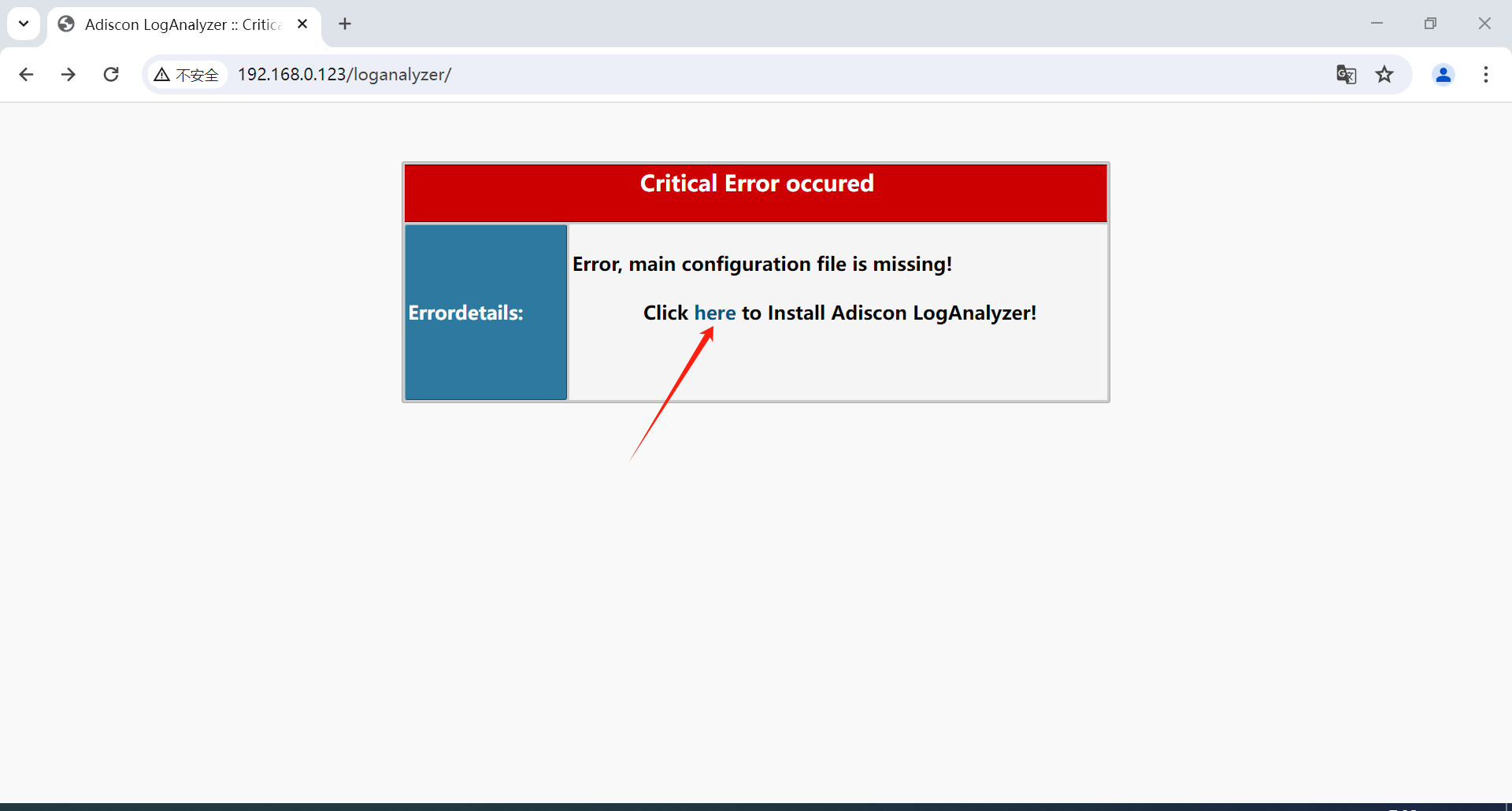
提示没有配置文件,点击here下一步;
5.2.2 Step 1-先决条件
点击Next;
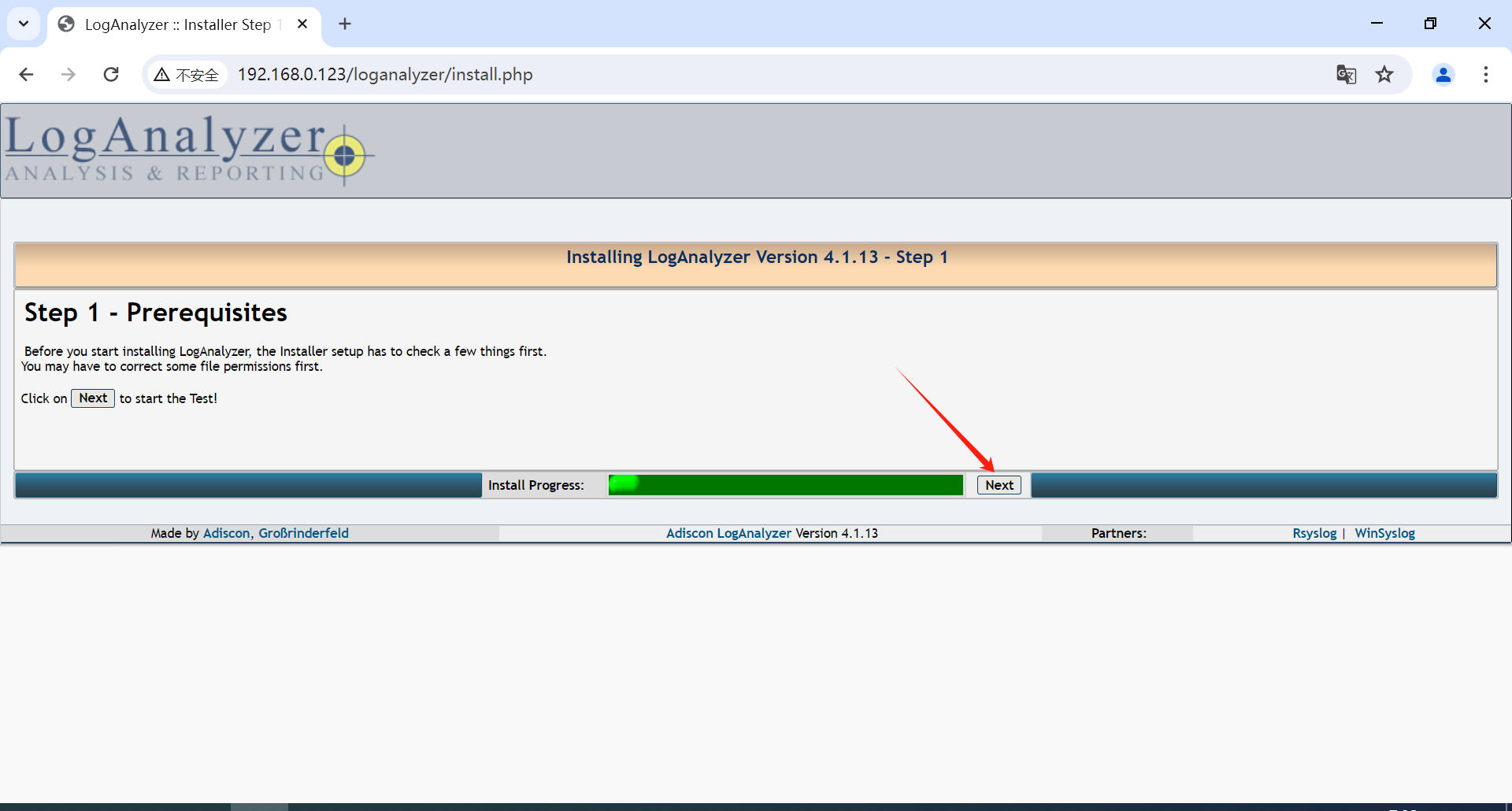
5.2.3 Step 2-验证文件权限
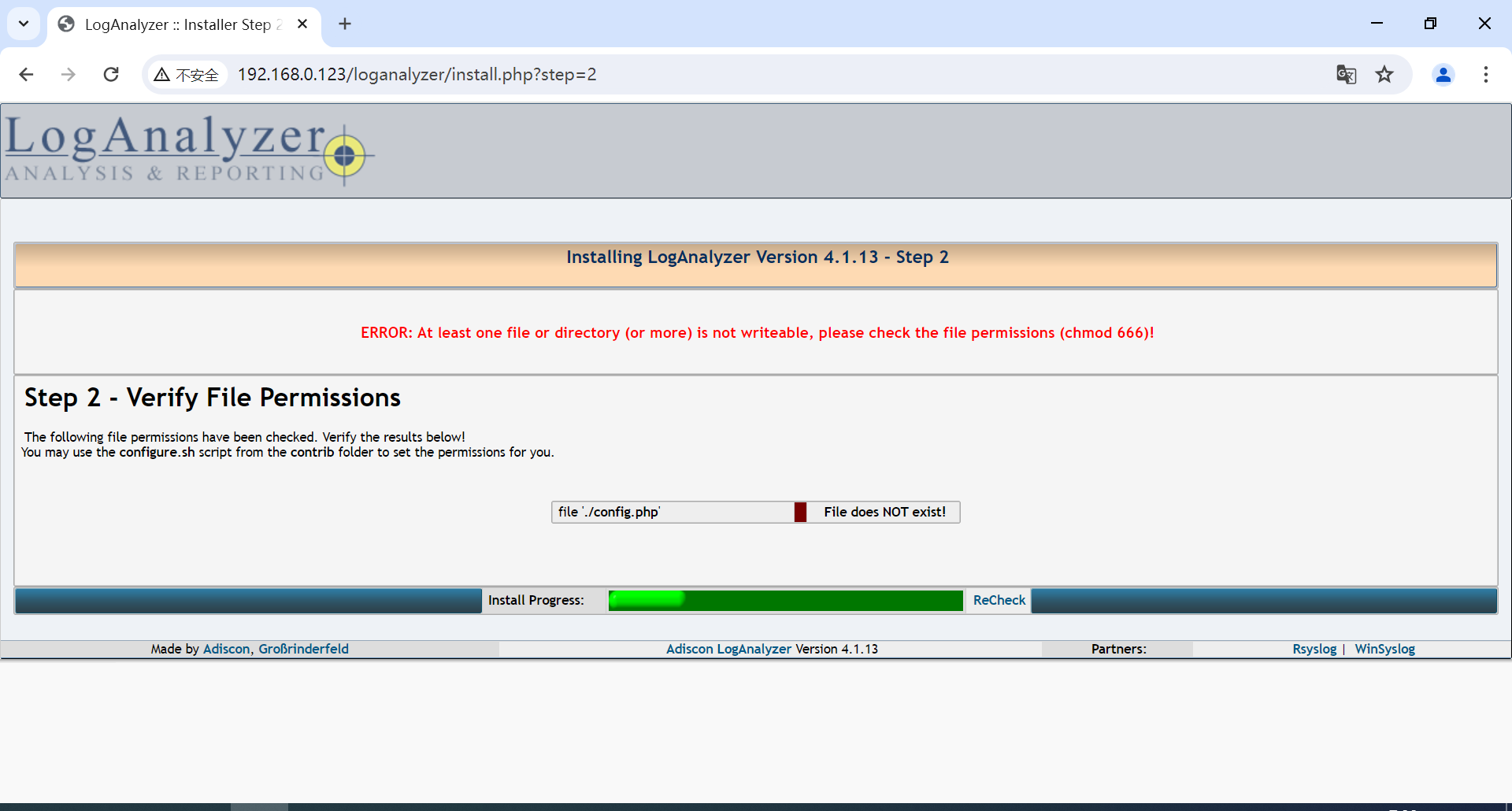
提示错误:缺少config.php文件,并且权限要设置为666,可以使用contrib目录下的configure.sh脚本生成。
查看configure.sh文件的内容

需要在/var/www/html/loganalyzer/下创建config.php文件,并设置666权限
[root@superman123 contrib]# touch /var/www/html/loganalyzer/config.php
[root@superman123 contrib]# chmod 666 !$

操作完上面的,执行Recheck,config.php文件可写
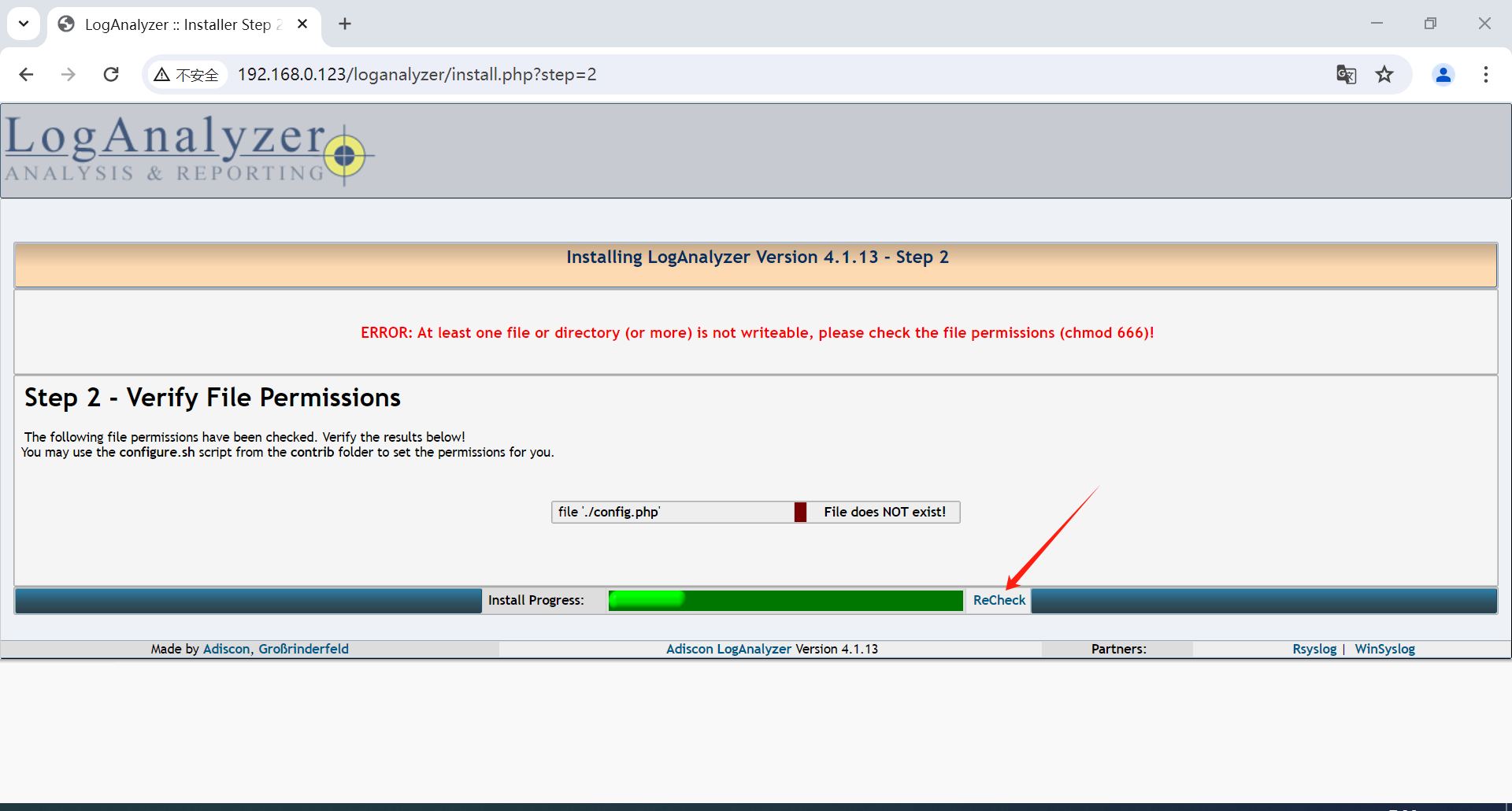
点击Next进行下一步;
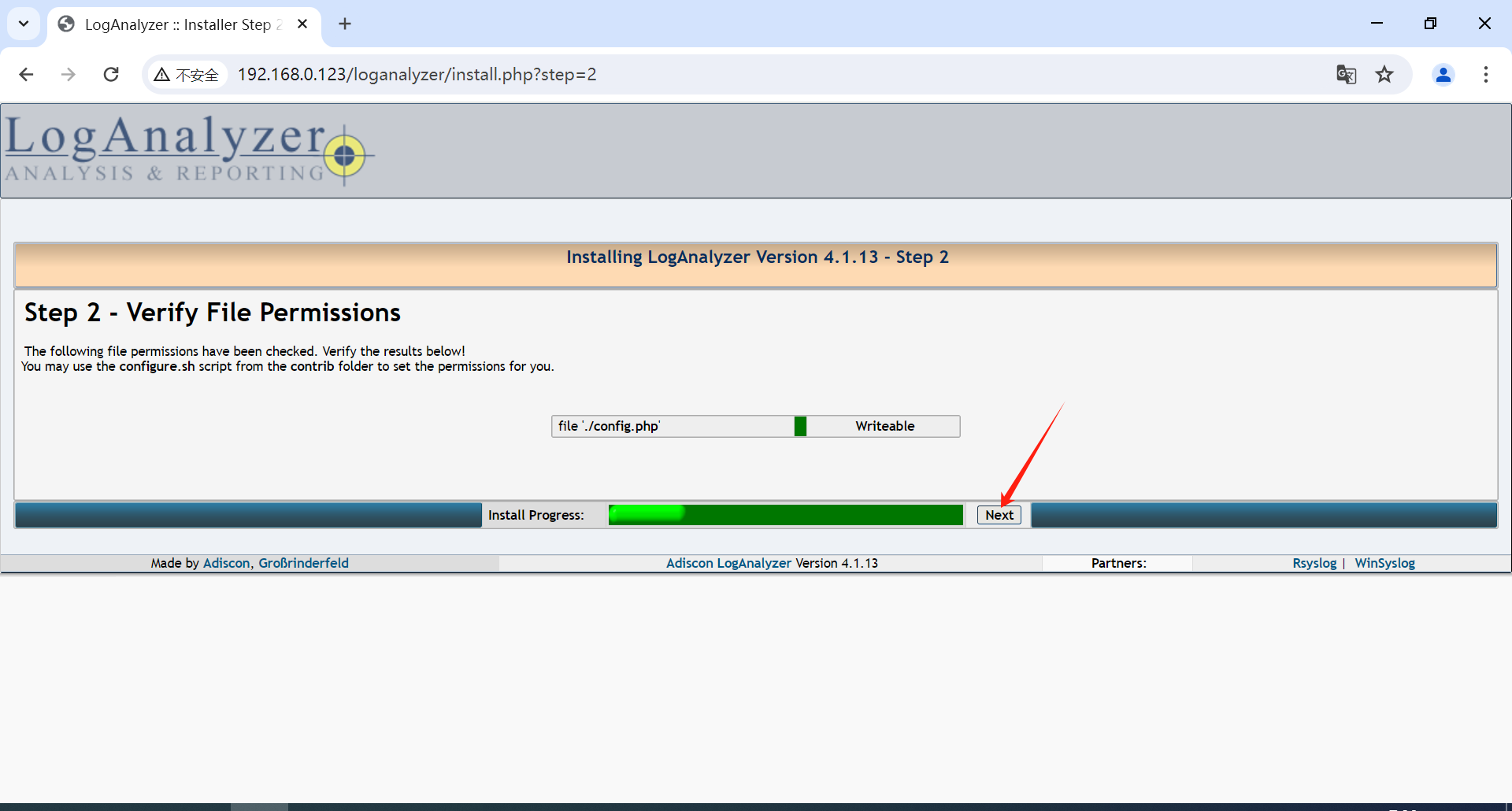
5.2.4 Step 3-基础设置
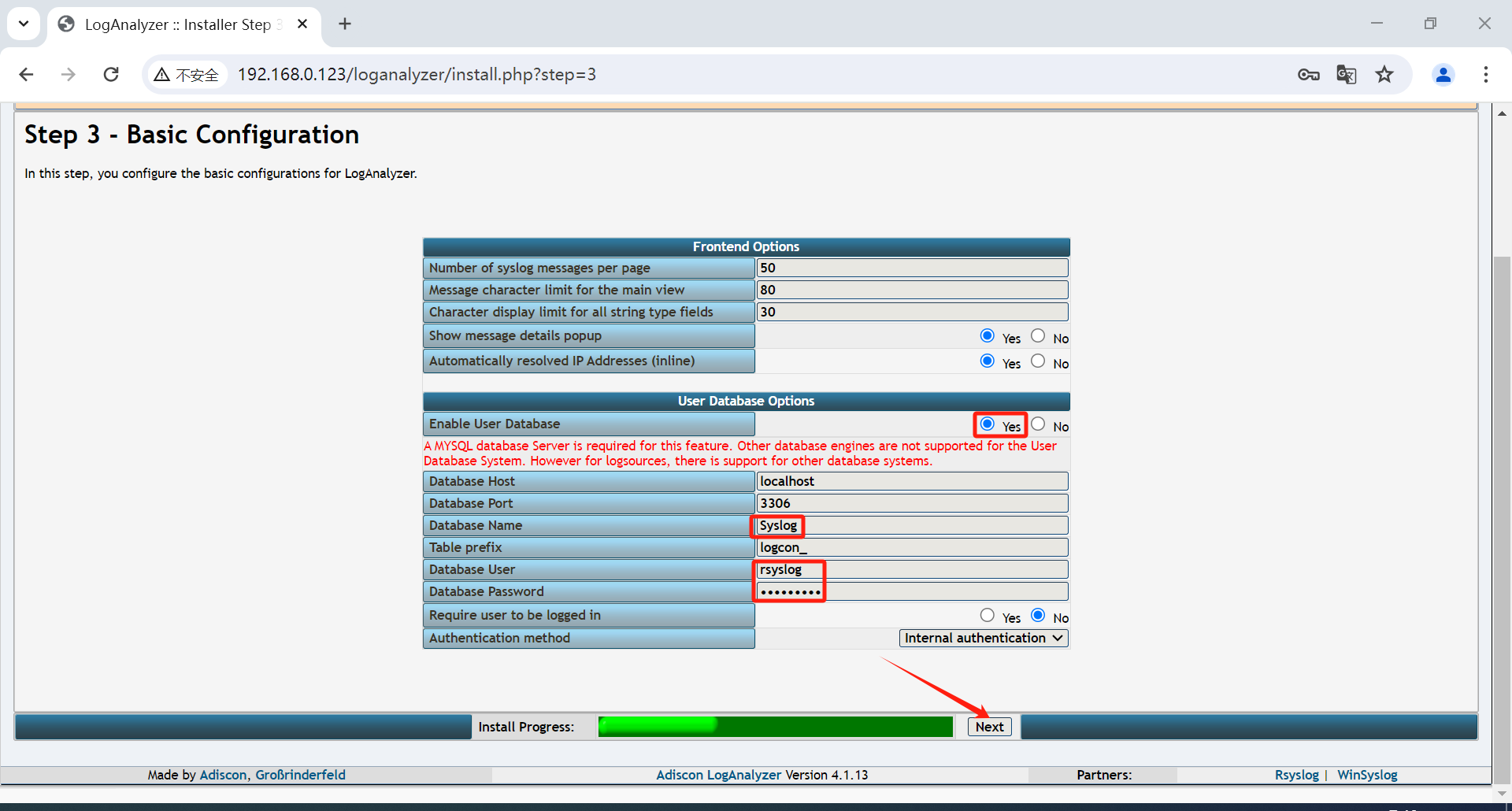
5.2.5 Step 4-创建表
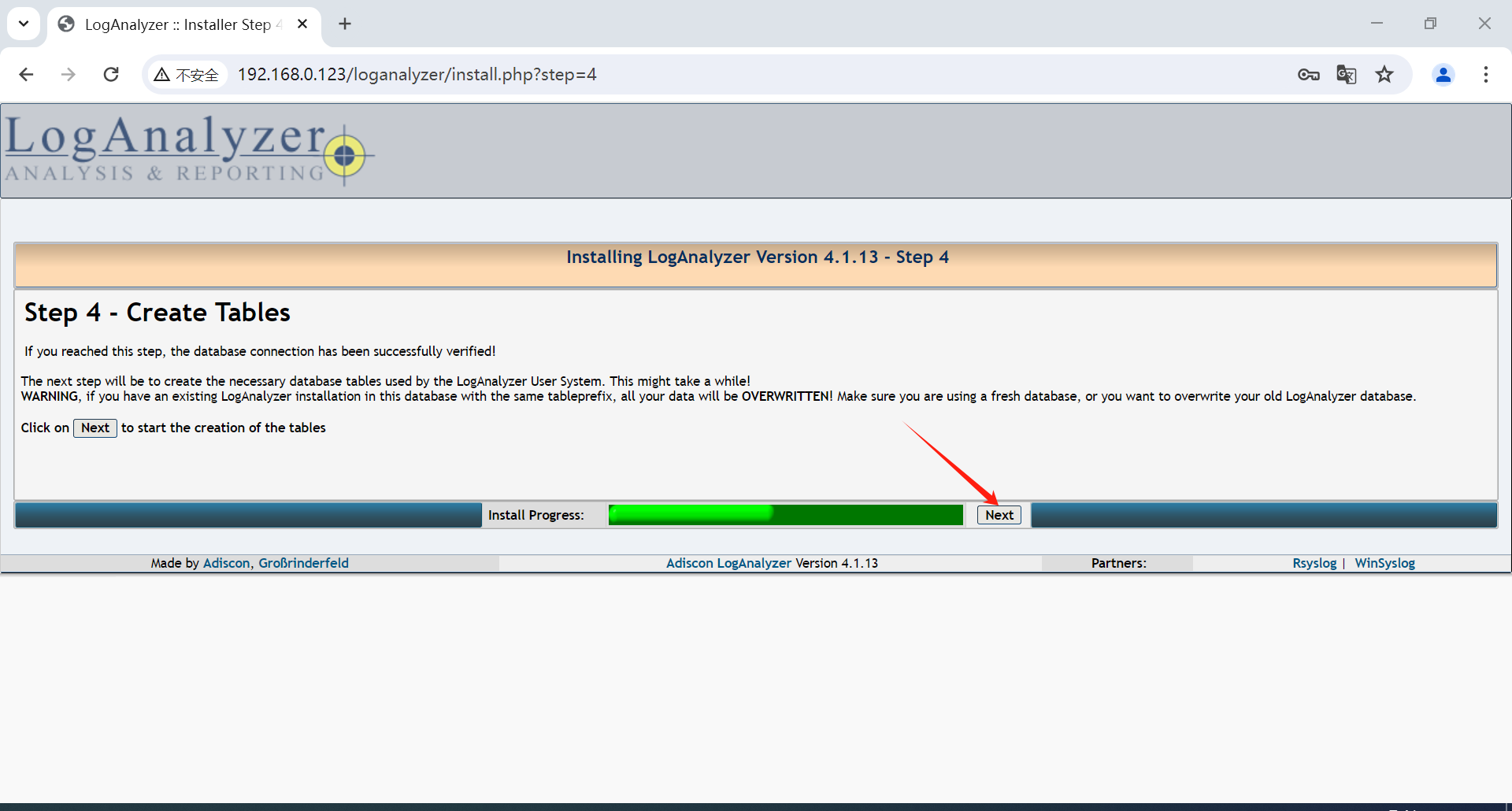
5.2.6 Step 5-检查SQL结果
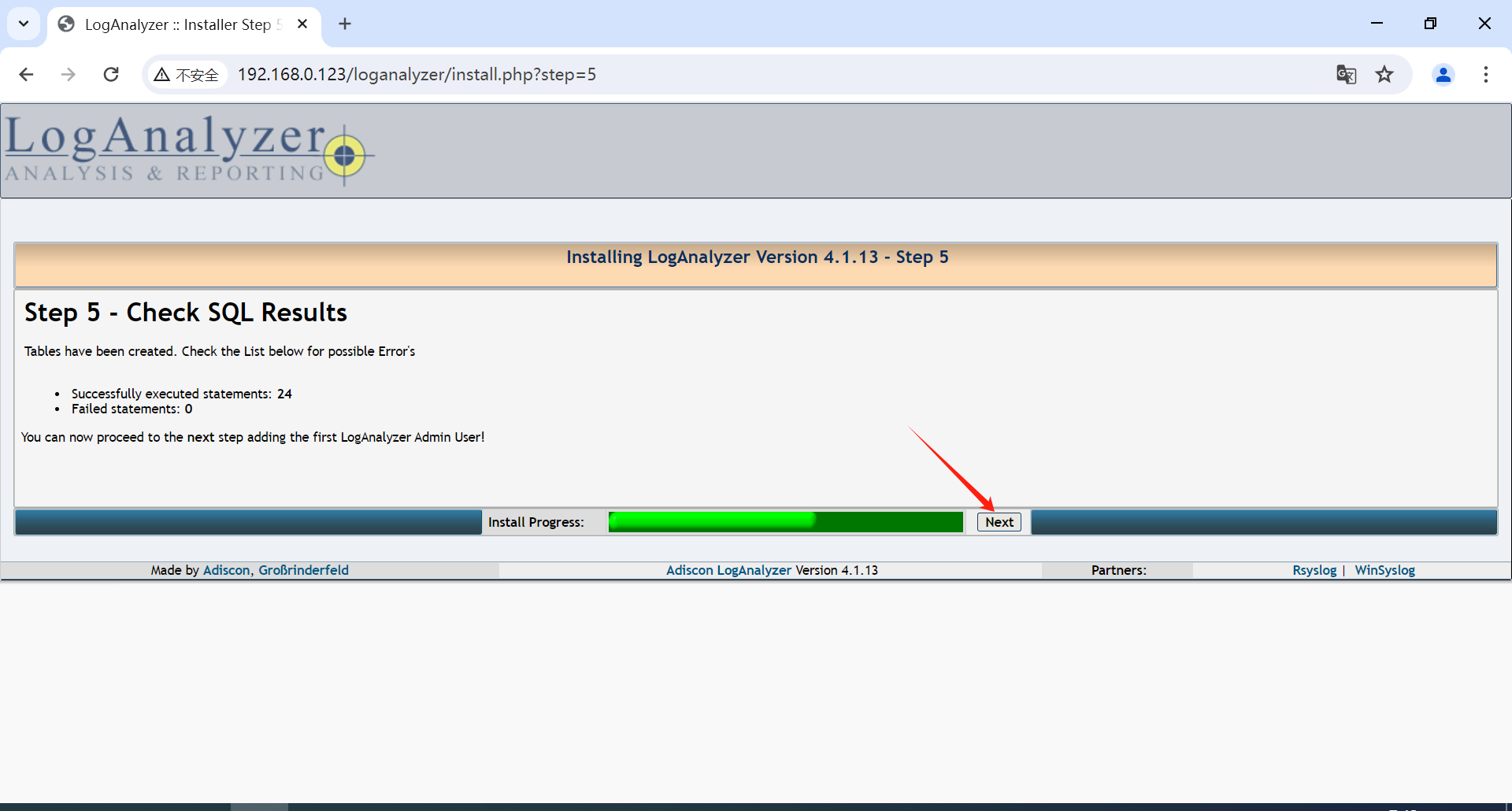
5.2.7 Step 6-创建用户
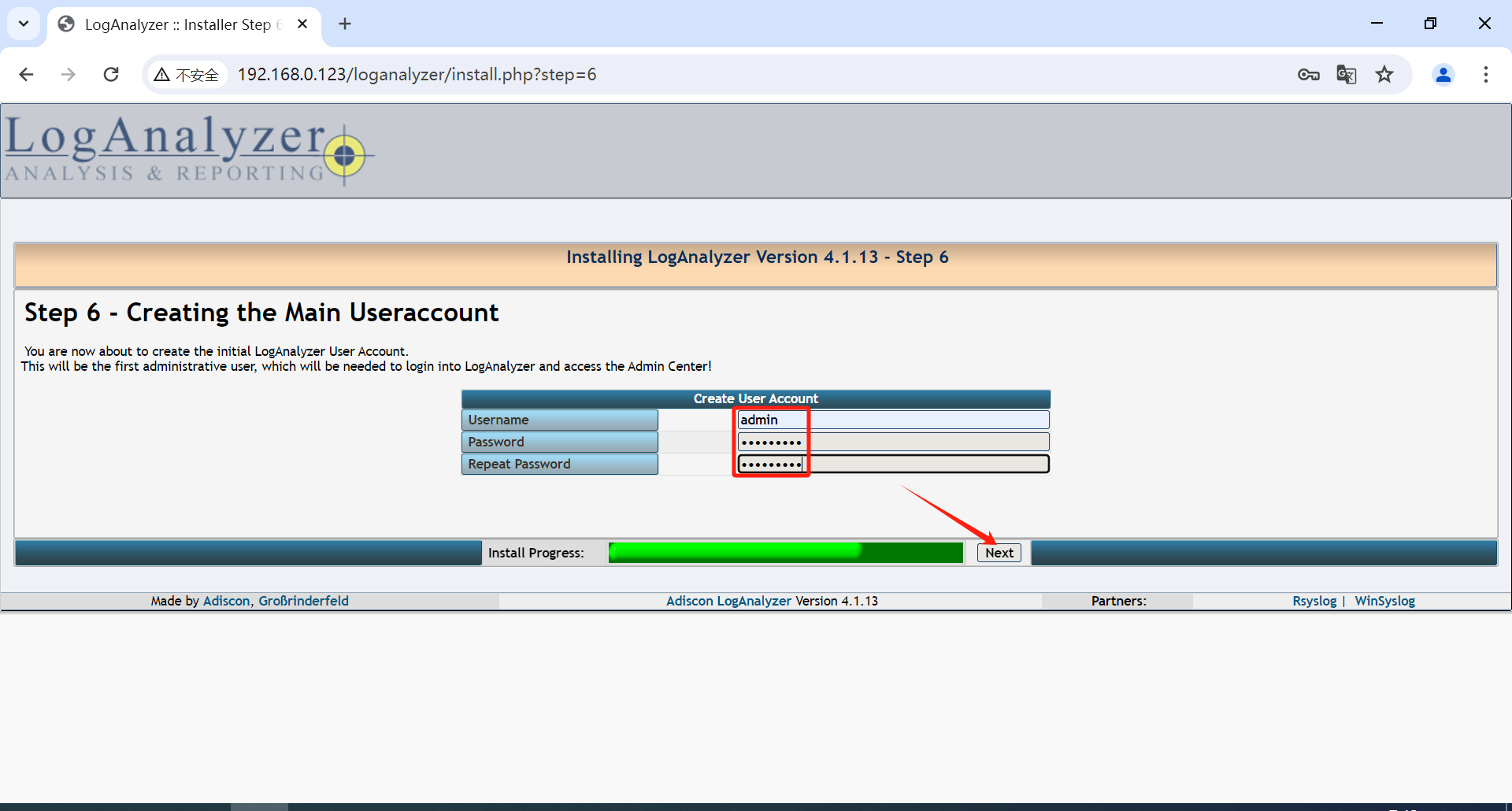
5.2.8 Step 7-创建系统日志源
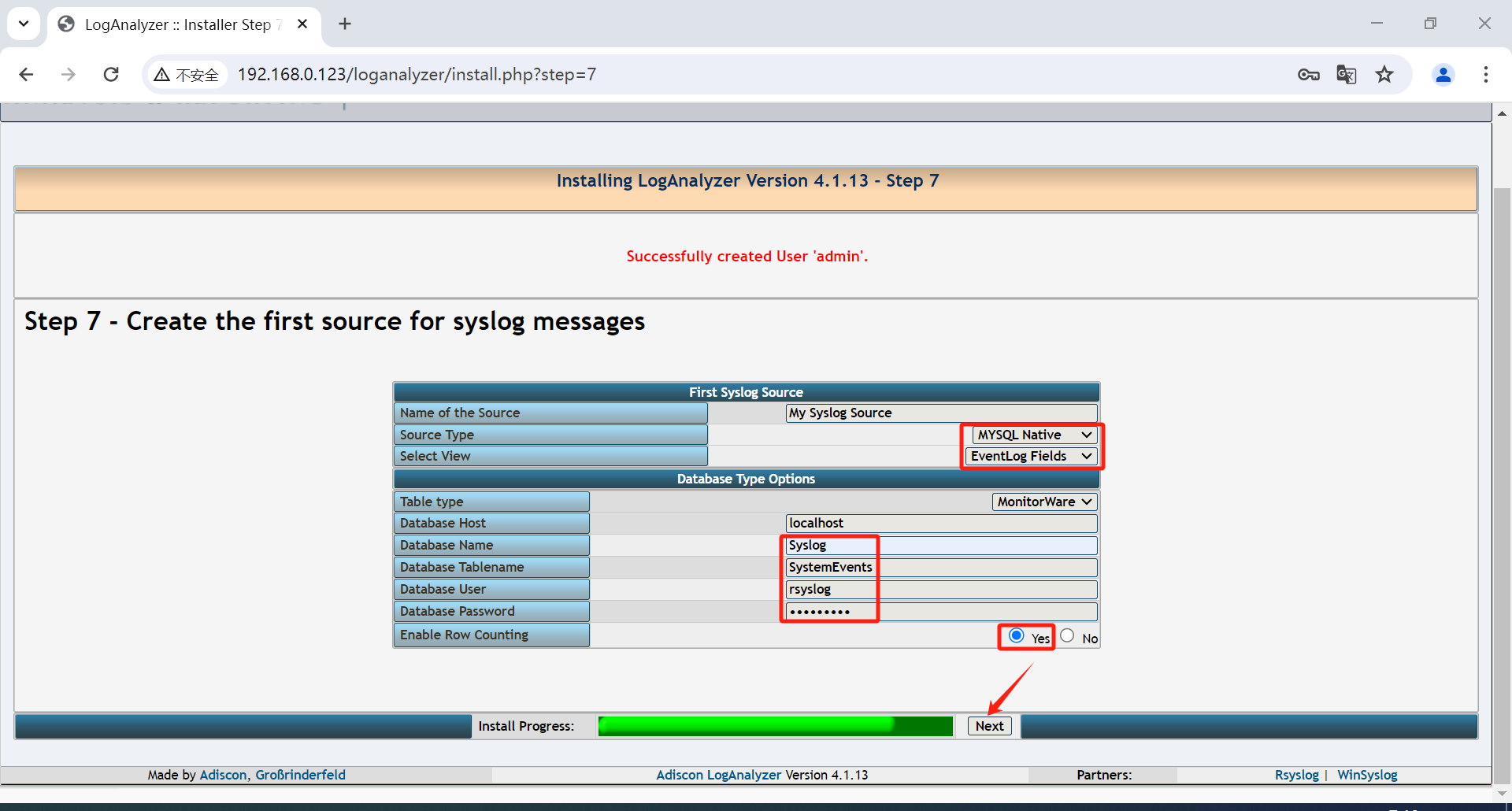
5.2.9 Step 8-完成
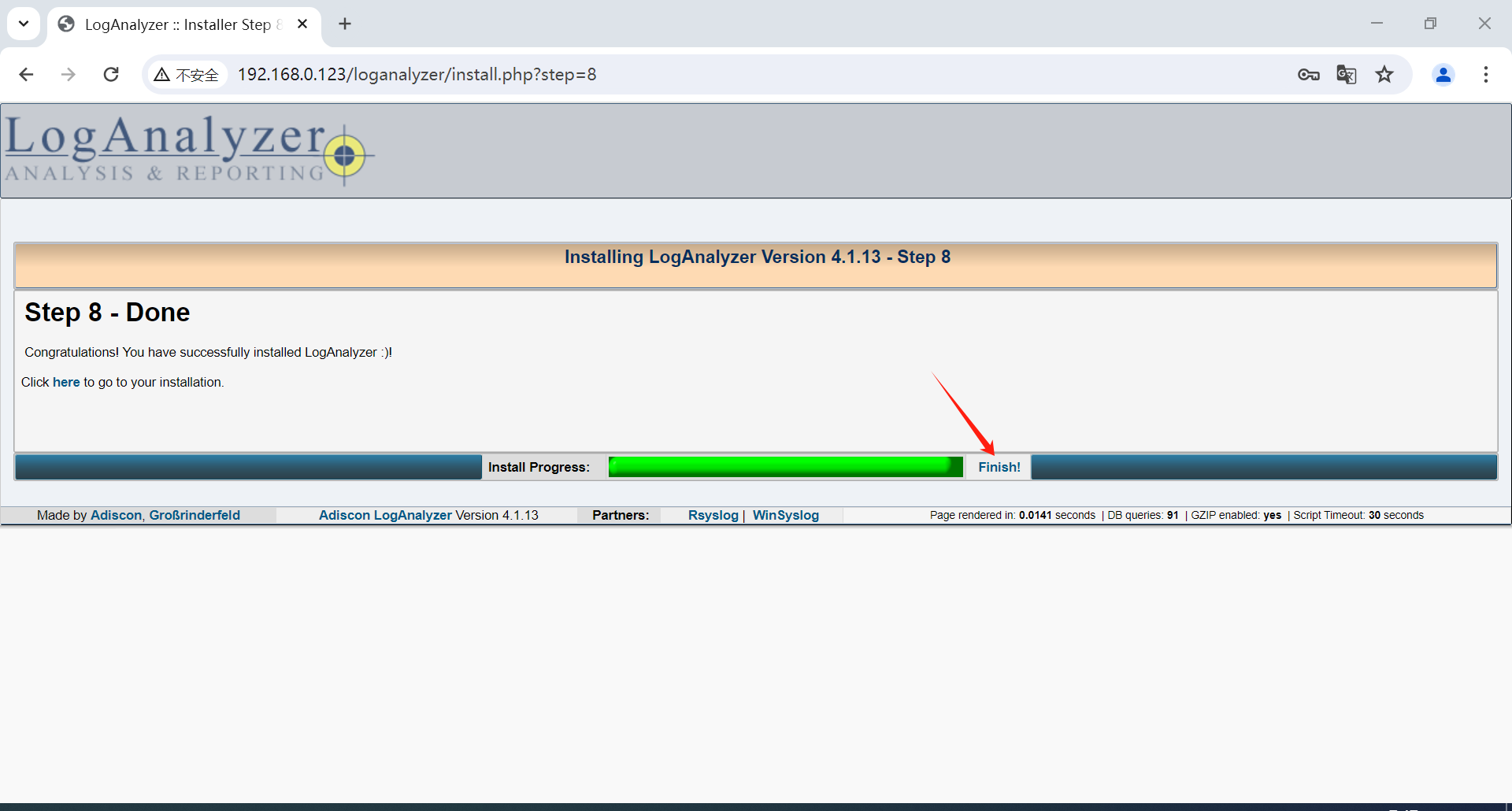
**注意:**点击Finishi之后,如果报could not find the configured table, maybe misspelled or the table names are case sensitive。请按照以下方法处理:
[root@superman123 contrib]# vi /var/www/html/loganalyzer/config.php
更改DBTableName为区分大小写的SystemEvents。
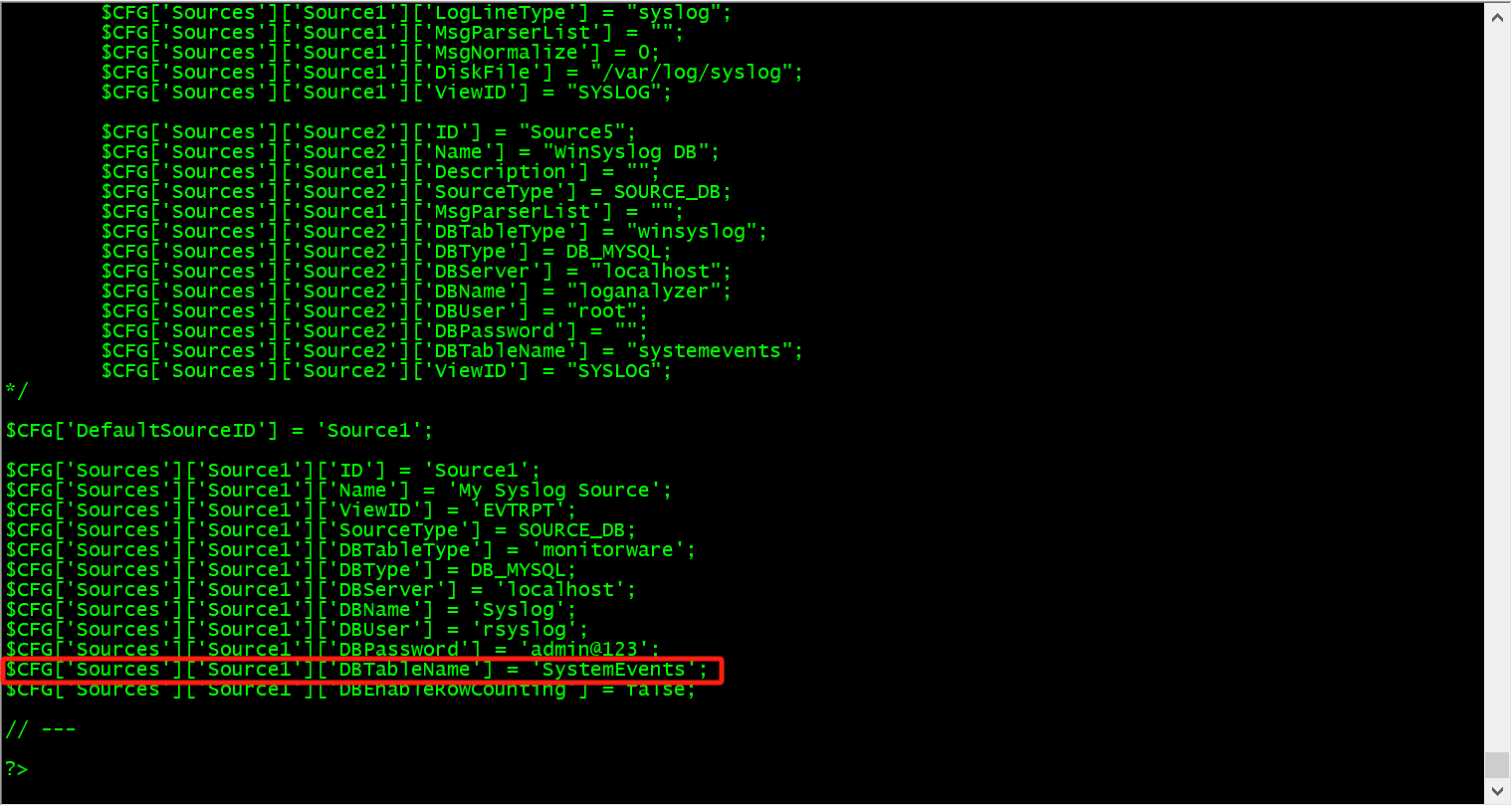
查看LogAnalyzer首页
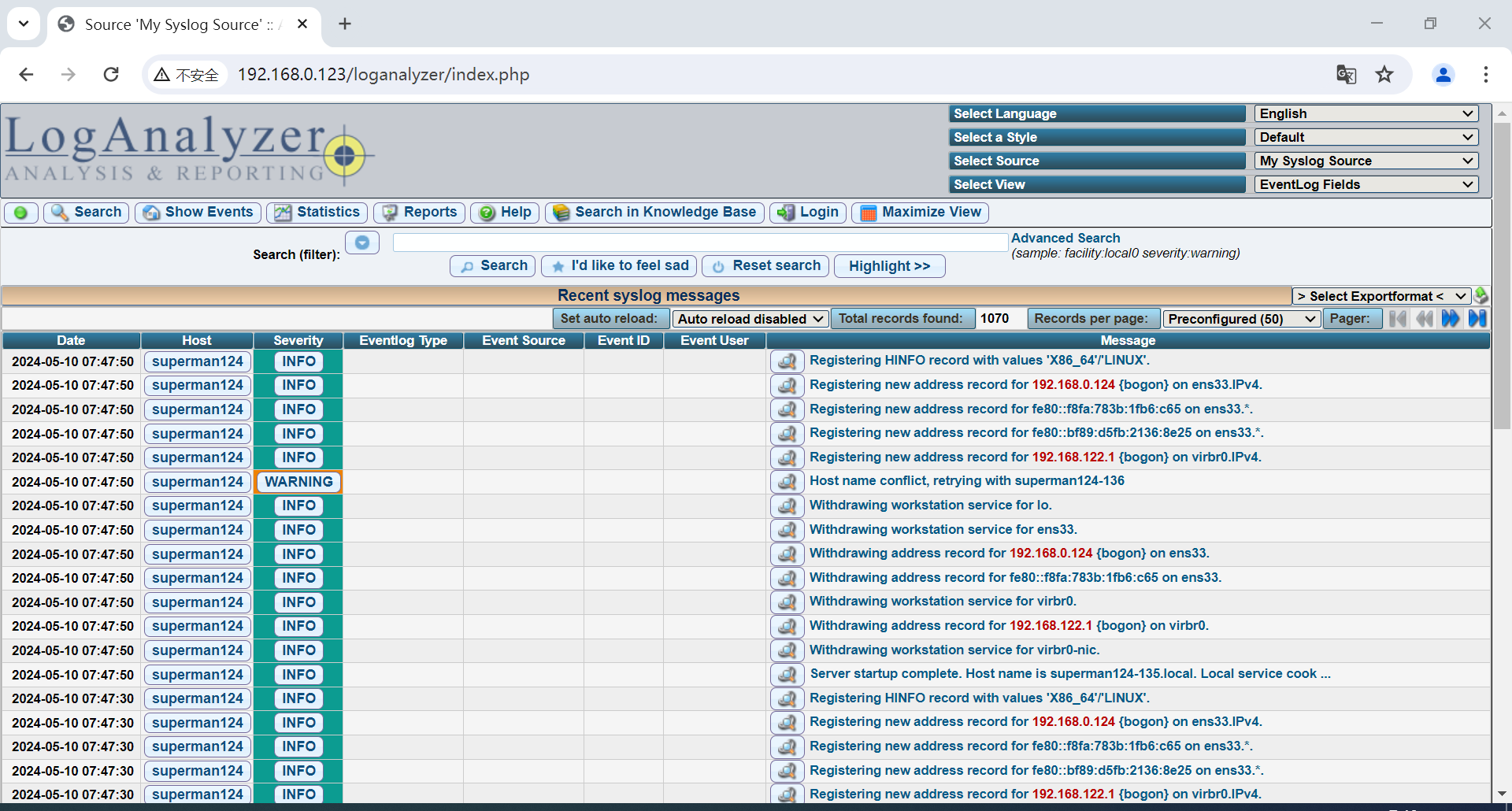
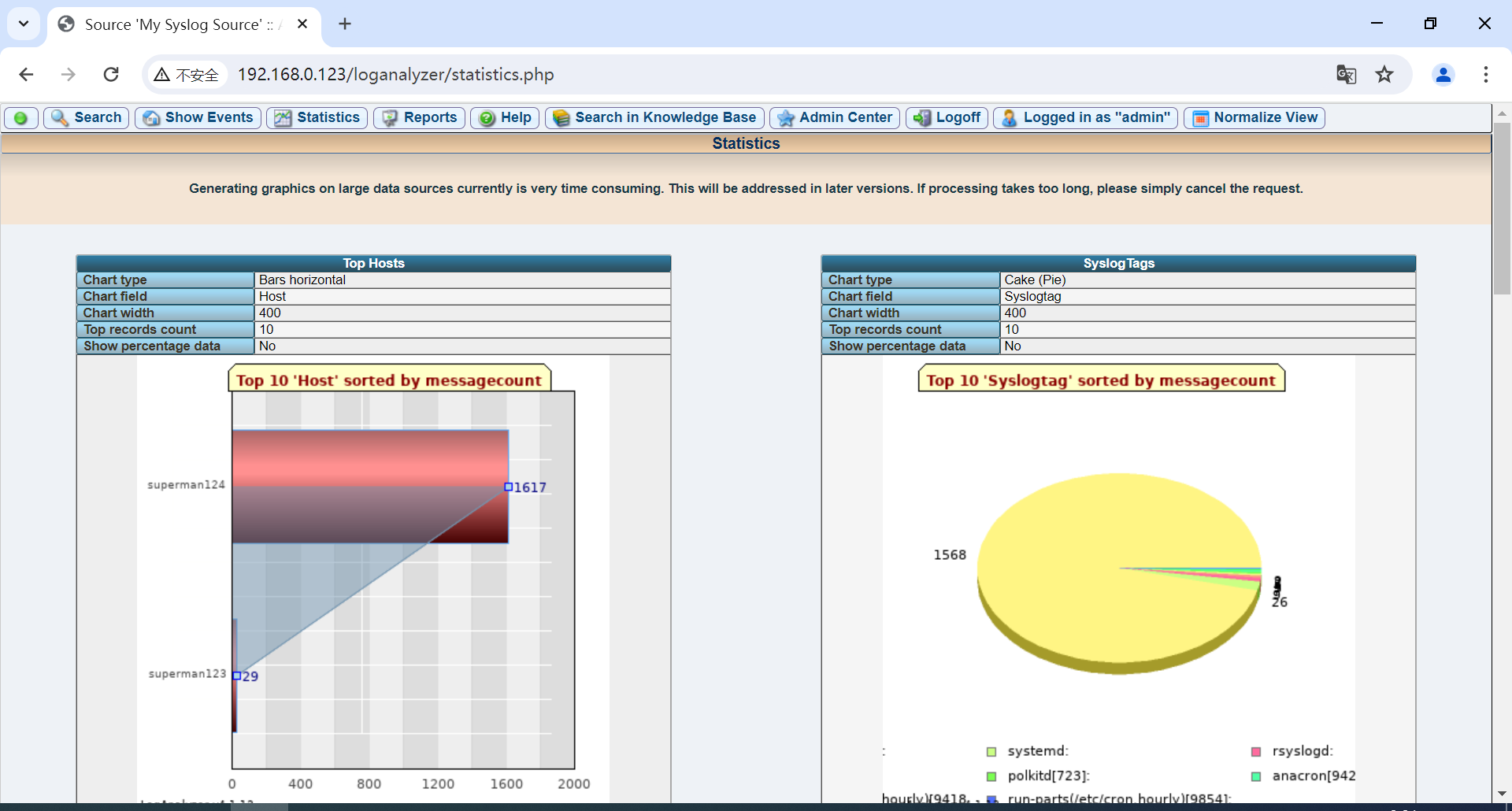
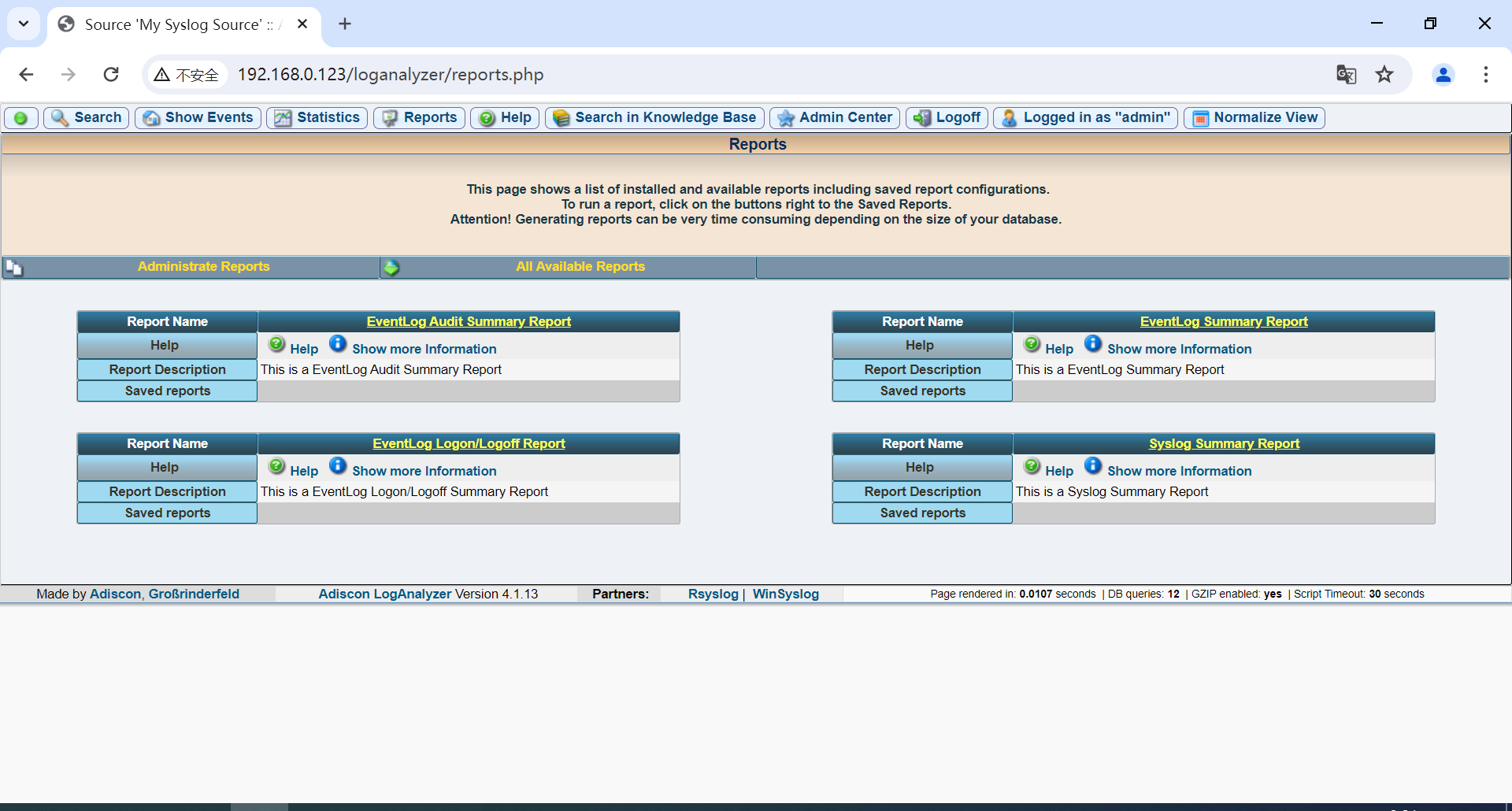
5.2.10 测试登录
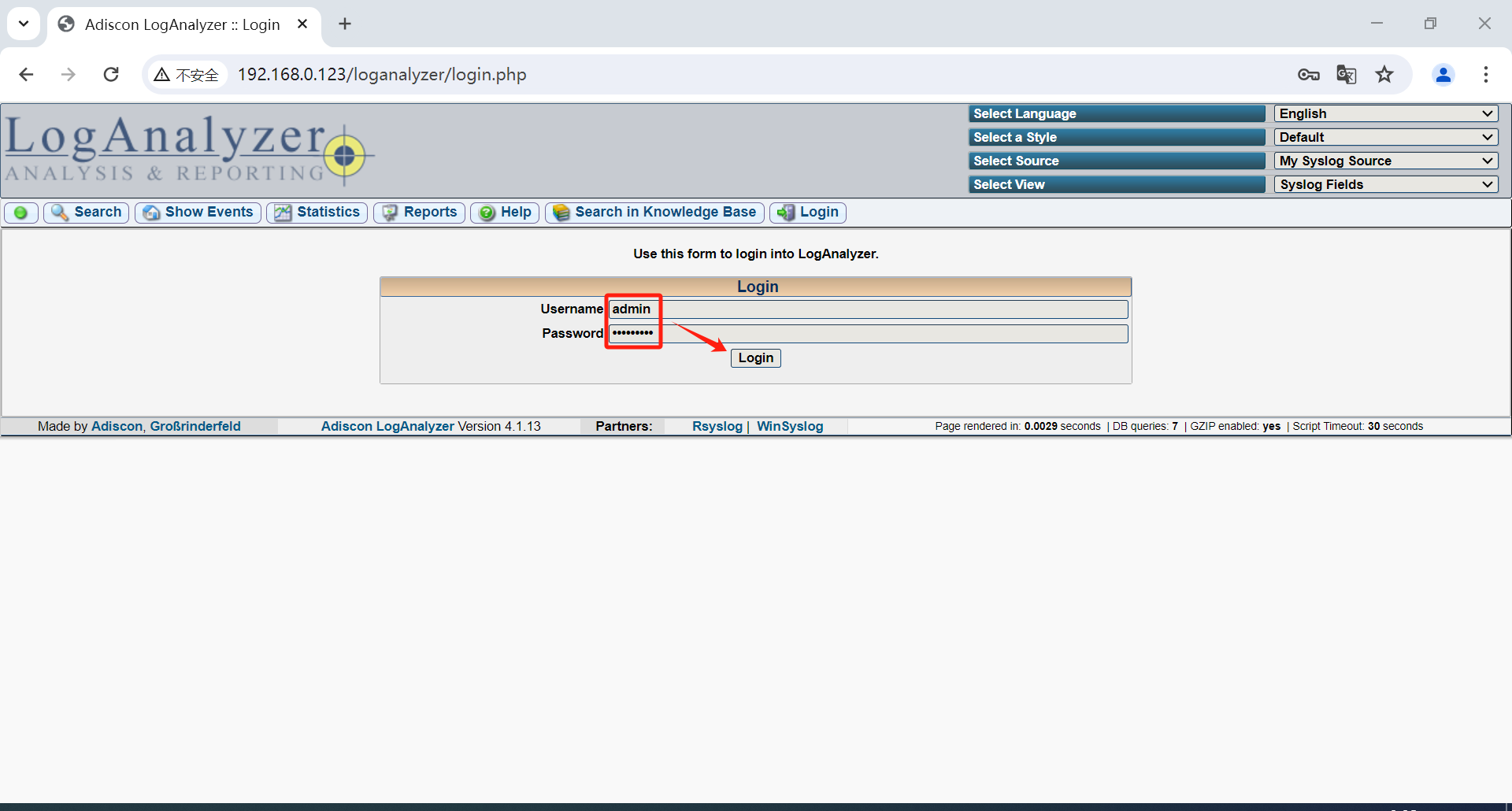
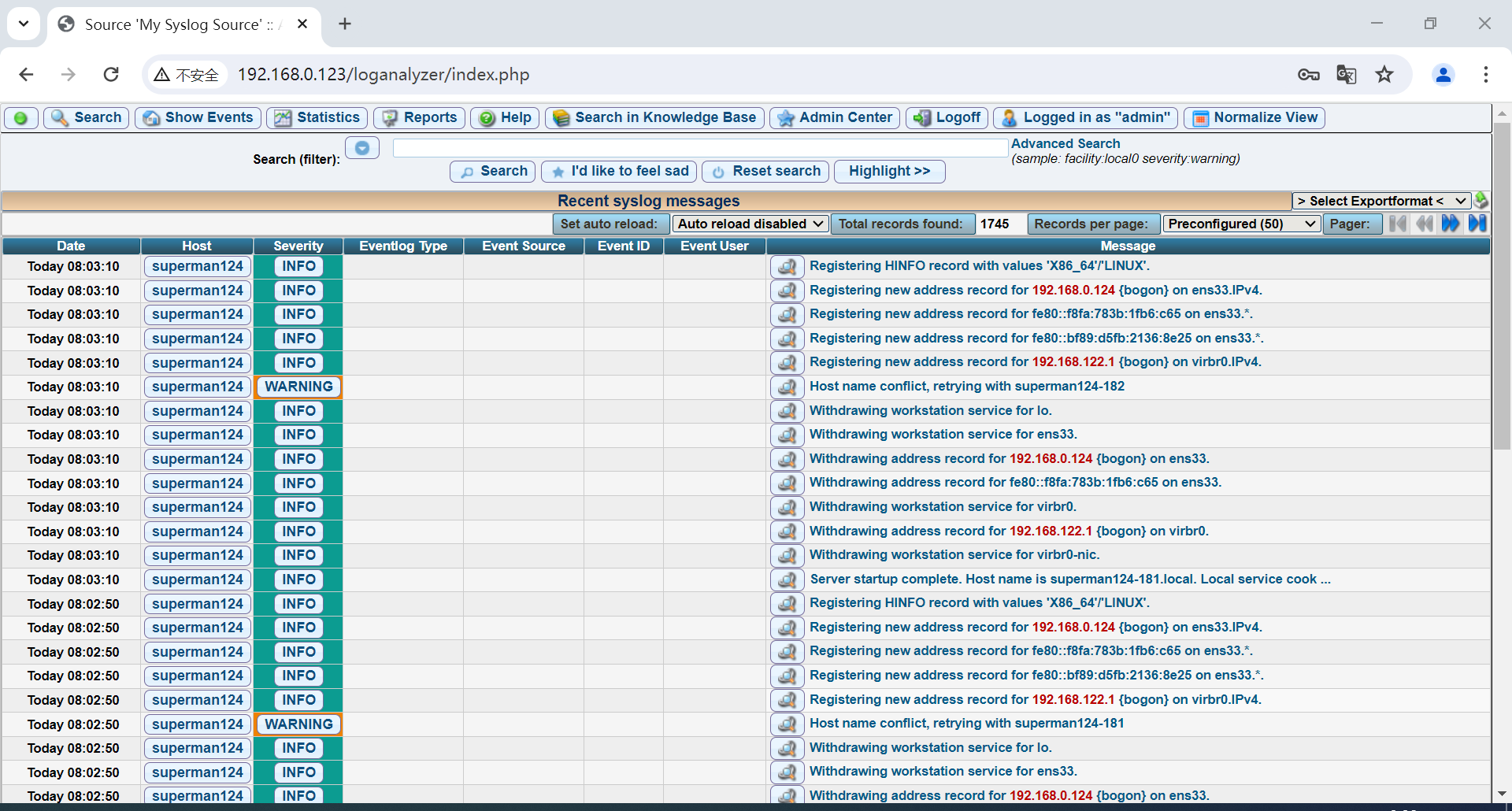
👍 点赞,你的认可是我创作的动力!
⭐️ 收藏,你的青睐是我努力的方向!
✏️ 评论,你的意见是我进步的财富!
原文链接:https://mp.weixin.qq.com/s?__biz=MzkxNzI1OTE3Mw==&mid=2247491935&idx=1&sn=35bfad18cb3a3f54556647be19096f59&chksm=c141f795f6367e83f7f30dcc07fbbf9c5913c8eff18297141797d211cfaf7d03a859e7f225df&token=1254254417&lang=zh_CN#rd
